- Auteur : LGatodu47
- Version de Minecraft : 1.19.3 – 1.18.2 – 1.16.5 – 1.12.2
- Version du mod : 1.1.3
- API Minecraft : Forge & Fabric
- Dernière mise à jour : 09/03/2023
Si vous jouez régulièrement à Minecraft, vous avez certainement déjà fait des screens de vos parties pour les partager avec vos amis ou pour garder un souvenir de votre aventure. Mais parfois, il peut être difficile de retrouver une capture d’écran spécifique, surtout si vous en avez pris plusieurs. C’est là qu’intervient Screenshot Viewer, un mod qui vous permet de voir toutes les captures d’écran que vous avez prises, directement dans le jeu.
Le mod dispose d’une interface utilisateur très pratique et facile à utiliser, grâce à CatConfigMC, une bibliothèque développée par l’auteur du mod.
Voici deux captures d’écran de l’interface utilisateur du mod :
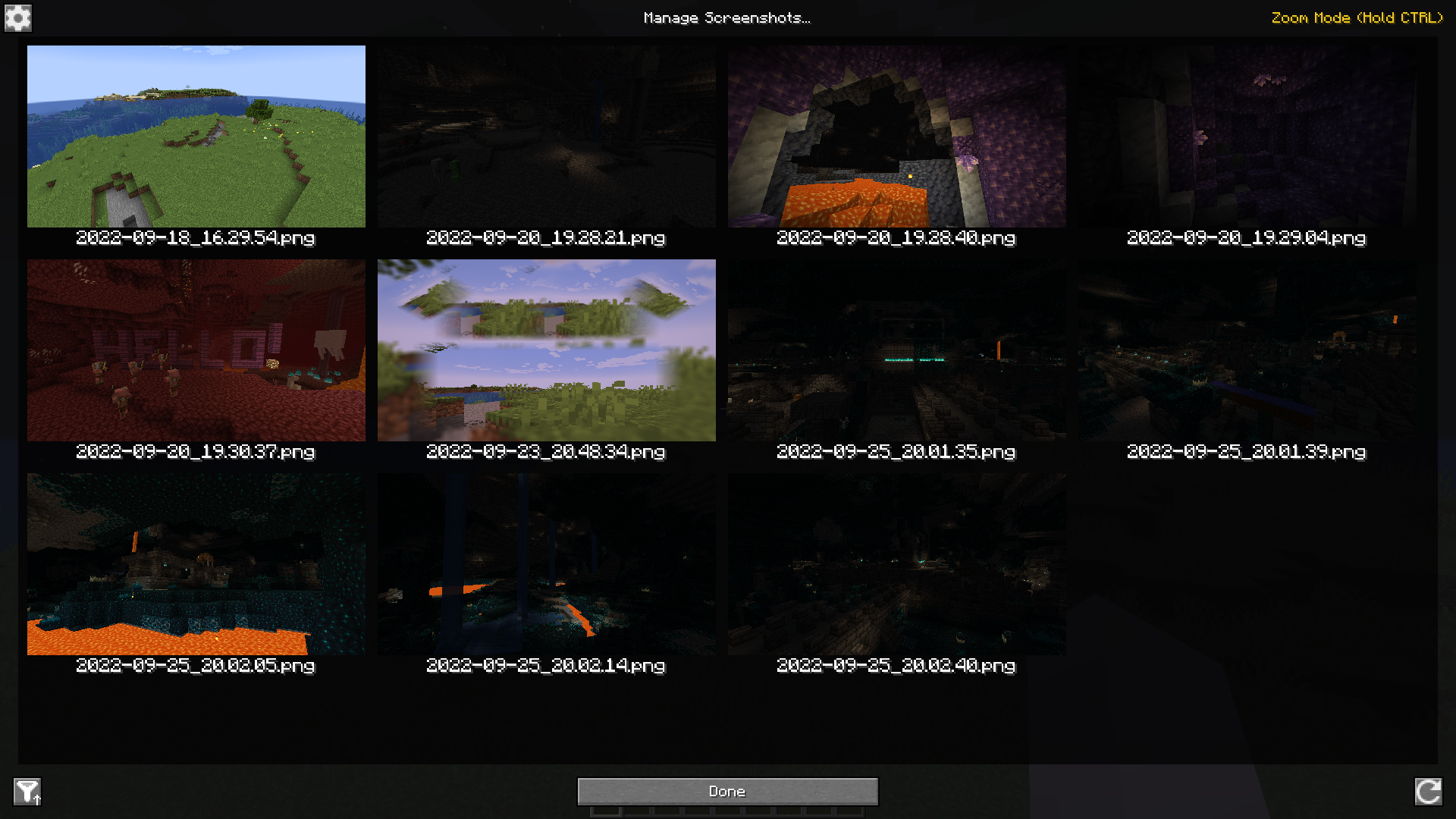
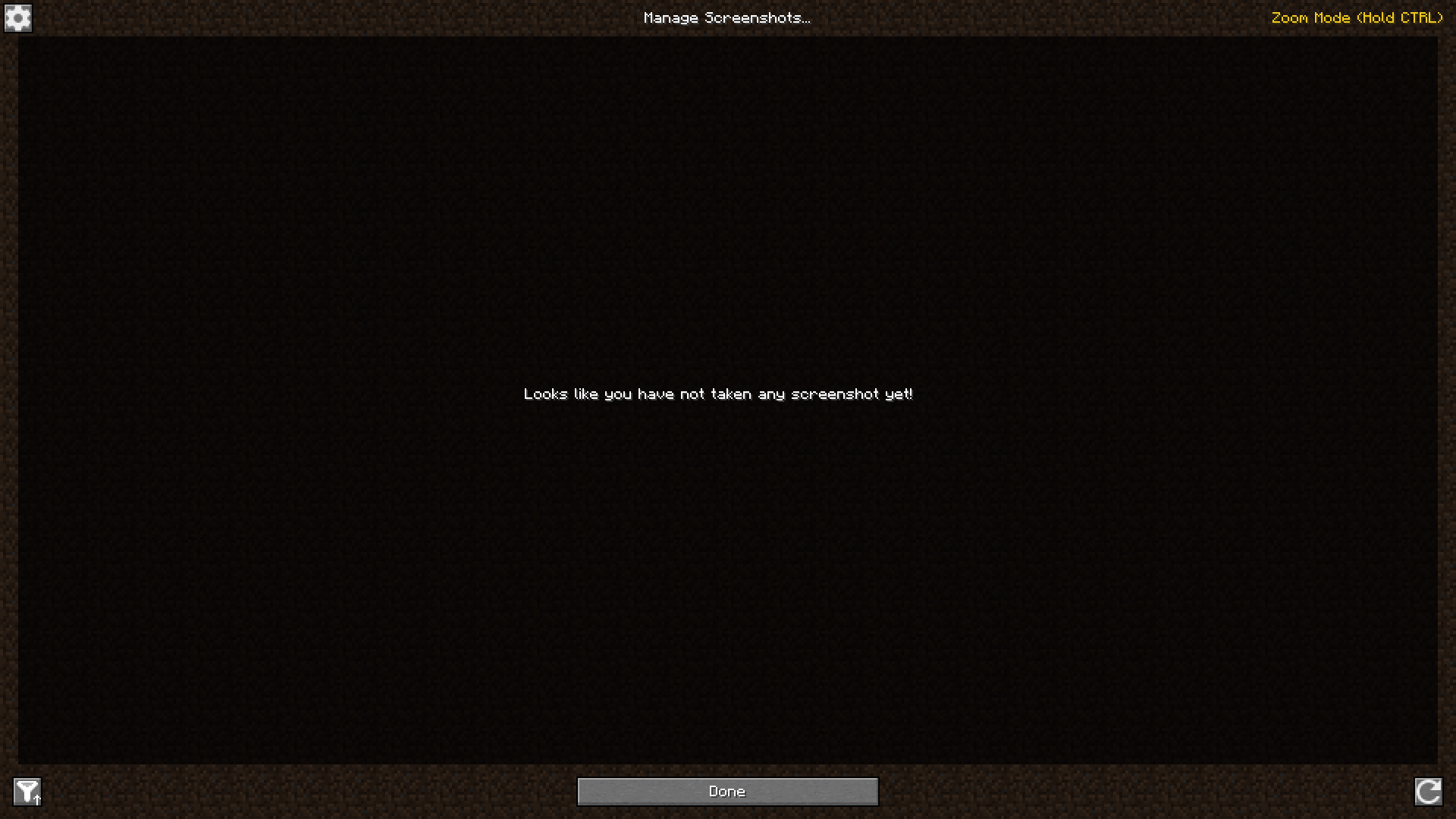
- Une vue en jeu de l’écran de gestion des captures d’écran
- Une vue de l’écran de gestion des captures d’écran, accessible depuis l’écran titre sans aucune capture d’écran
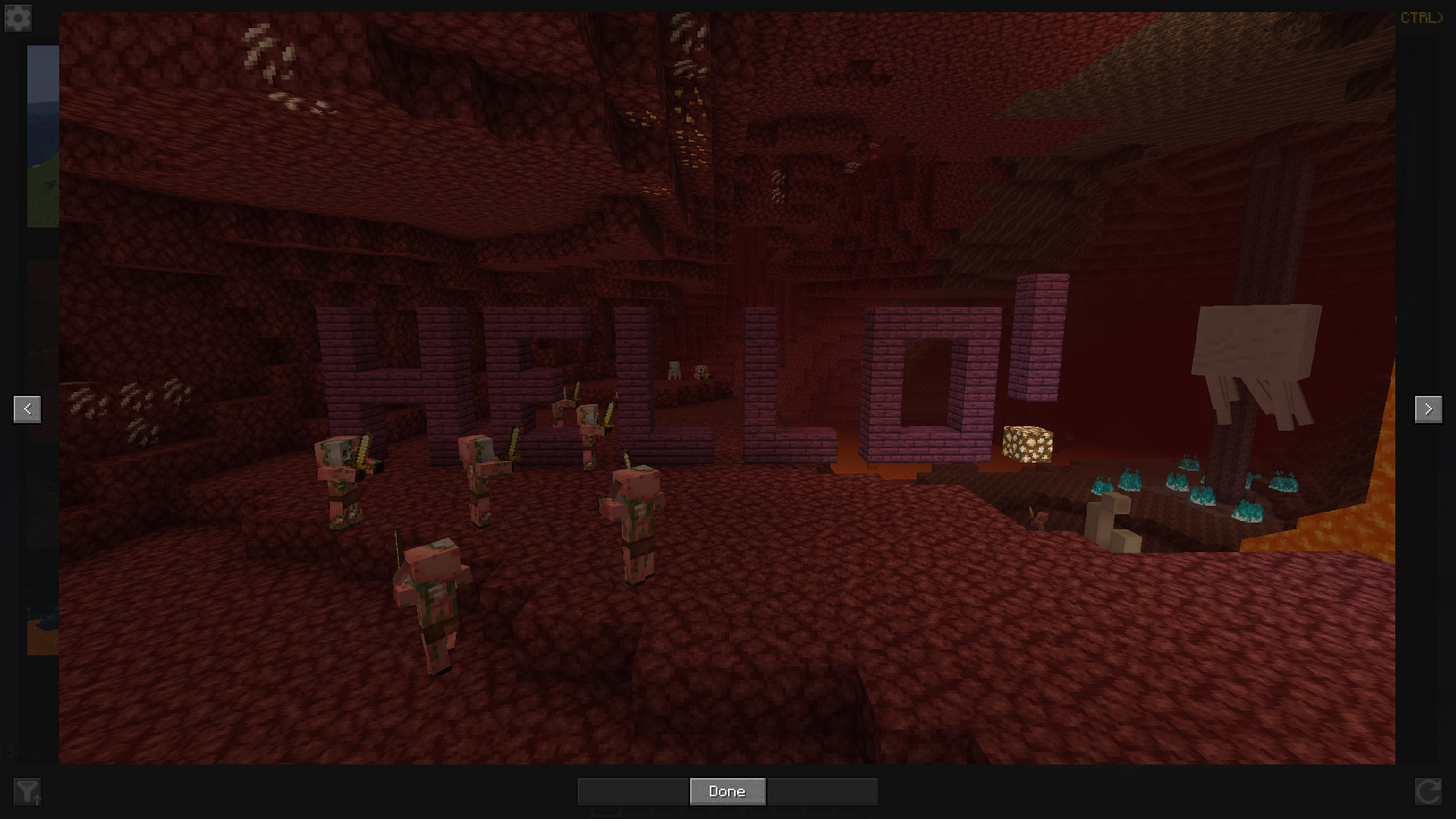
Si vous souhaitez examiner en détail l’une de vos captures d’écran, ou simplement parcourir les différentes captures, il vous suffit de cliquer dessus pour l’agrandir et de faire défiler les images grâce aux boutons situés à gauche et à droite.
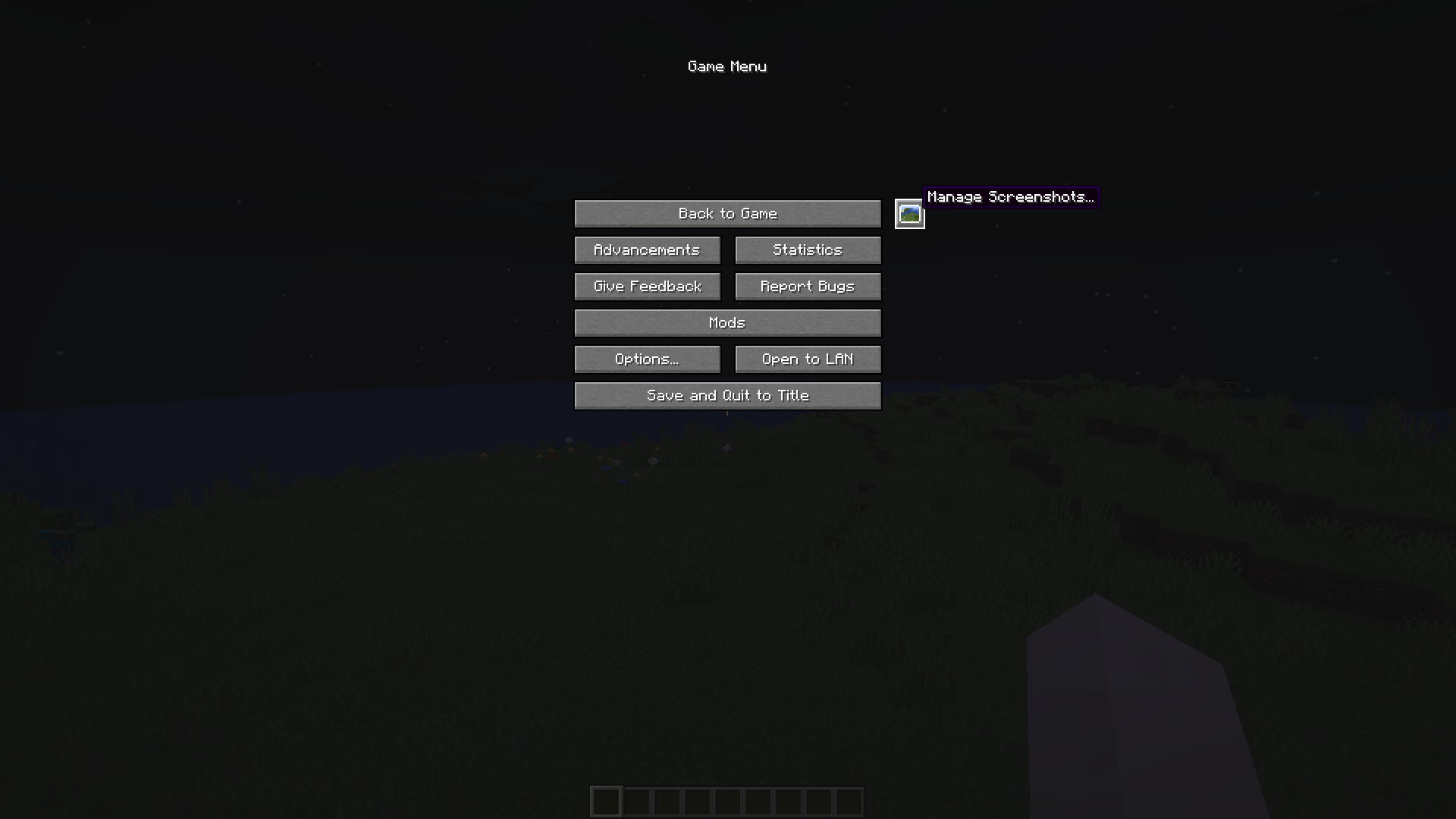
Enfin, vous pouvez accéder à l’écran de gestion des captures d’écran en cliquant sur un bouton sur l’écran titre ou dans le menu pause, ou en configurant une touche de raccourci.
Téléchargement
API :
Forge :
Fabric :
Comment installer un mod Minecraft ?
Assurez-vous d’avoir installé l’API qui est recommandée avec le mod. Celle-ci est indiquée dans les liens de téléchargements. Téléchargez ensuite le mod, puis trouvez votre dossier .minecraft :
• Windows : Allez dans le menu Démarrer, puis rendez-vous dans Exécuter. Sinon, faites Touche Windows + R. Ensuite, tapez %appdata% dans la barre de recherche, puis allez dans le dossier .minecraft.
• Linux : Appuyez en même temps sur ALT + F2. Vous devriez normalement avoir votre .minecraft.
Si vous ne le voyez pas, activez les dossiers cachés avec la combinaison CTRL + H.
• Mac : Votre dossier minecraft se trouve dans Utilisateur > Bibliothèque > Application Support. Si vous ne trouvez pas Application Support, faites Finder > Barre des menus : Aller + Maintenir ALT > Bibliothèque.
Glissez ensuite le fichier .jar de votre mod dans le dossier mods, qui se trouve dans votre .minecraft.
Lancez le jeu, et amusez-vous bien !
Si vous souhaitez plus de détails sur la procédure d’installation, consultez notre guide qui explique en détail comment installer un Mod sur Minecraft

![[Mod] Screenshot Viewer [1.12.2 – 1.19.3] Mod : Screenshot Viewer](https://www.minecraft-france.fr/wp-content/uploads/2023/03/mod-screenshot-viewer.png)